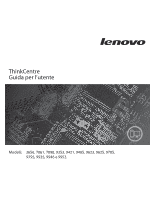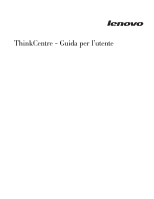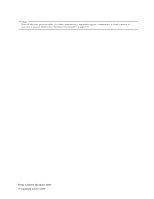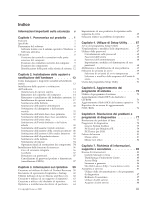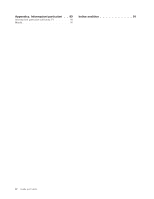Lenovo ThinkCentre A62 (Italian) User guide
Lenovo ThinkCentre A62 Manual
 |
View all Lenovo ThinkCentre A62 manuals
Add to My Manuals
Save this manual to your list of manuals |
Lenovo ThinkCentre A62 manual content summary:
- Lenovo ThinkCentre A62 | (Italian) User guide - Page 1
ThinkCentre Guida per l'utente Modelli: 3656, 7061, 7090, 9353, 9421, 9485, 9623, 9625, 9705, 9795, 9935, 9946 e 9953. - Lenovo ThinkCentre A62 | (Italian) User guide - Page 2
- Lenovo ThinkCentre A62 | (Italian) User guide - Page 3
ThinkCentre - Guida per l'utente - Lenovo ThinkCentre A62 | (Italian) User guide - Page 4
Nota Prima di utilizzare questo prodotto e le relative informazioni è importante leggere e comprendere la Guida in materia di sicurezza e di garanzia ThinkCentre e "Informazioni particolari", a pagina 89. Prima edizione (dicembre 2008) © Copyright Lenovo 2008. - Lenovo ThinkCentre A62 | (Italian) User guide - Page 5
connettori nella parte anteriore del computer 8 Posizione dei connettori sul retro del computer . . BIOS 74 Capitolo 6. Risoluzione dei problemi e programmi di diagnostica 77 Risoluzione dei problemi di base 77 Programmi di diagnostica 78 Lenovo System Toolbox 79 PC-Doctor per Windows PE 79 PC - Lenovo ThinkCentre A62 | (Italian) User guide - Page 6
Appendice. Informazioni particolari . . 89 Informazioni particolari sull'uscita TV . . . . . 90 Marchi 90 Indice analitico 91 iv Guida per l'utente - Lenovo ThinkCentre A62 | (Italian) User guide - Page 7
riducono il rischio di danni a persone e/o al prodotto. Se non si dispone più di una copia della Guida in materia di sicurezza e di garanzia ThinkCentre, è possibile richiederne una versione PDF sul sito Web di supporto Lenovo® all'indirizzo: http://www.lenovo.com/support © Copyright Lenovo 2008 v - Lenovo ThinkCentre A62 | (Italian) User guide - Page 8
vi Guida per l'utente - Lenovo ThinkCentre A62 | (Italian) User guide - Page 9
computer fornite da Lenovo. Questa sezione fornisce una panoramica relativa alle funzioni del computer a quattro DDR2 DIMM (double data rate 2 dual inline memory module) v Memoria flash per programmi di sistema (varia secondo audio v HD (High Definition) con Realtek ALC662 © Copyright Lenovo 2008 1 - Lenovo ThinkCentre A62 | (Italian) User guide - Page 10
pannello anteriore v Connettori per microfono, di entrata e uscita audio sul pannello posteriore v Altoparlante interno mono Connettività v automatica v Software SM e BIOS SM (System Management) v Capacità di memorizzare i risultati della verifica hardware del POST (power-on self-test) v Specifica - Lenovo ThinkCentre A62 | (Italian) User guide - Page 11
v Supporto ACPI (Advanced Configuration and Power Interface) Capitolo 1. Panoramica sul prodotto 3 - Lenovo ThinkCentre A62 | (Italian) User guide - Page 12
utente e amministratore per l'accesso BIOS v Supporto per l'aggiunta di un computer potrebbe essere fornito con software preinstallato. In questo caso, sono inclusi un sistema operativo, i driver alla pubblicazione del manuale, potrebbe essere stata verificata da parte della Lenovo la compatibilità - Lenovo ThinkCentre A62 | (Italian) User guide - Page 13
Specifiche Questa sezione elenca le specifiche fisiche per il computer. Dimensioni Larghezza: 175 mm Altezza: 402 mm Profondità: 440 mm Peso Configurazione massima fornita: 11 kg Ambiente Temperatura: Sistema acceso: da 10° a 35°C Sistema spento: - Lenovo ThinkCentre A62 | (Italian) User guide - Page 14
software nel sistema, scaricando ed installando pacchetti software (applicazioni TVT, driver periferiche, flash BIOS ed applicazioni di terze parti). Alcuni esempi di software da tenere aggiornati sono i programmi forniti da Lenovo, ad esempio Rescue and Recovery e Productivity Center. Software del - Lenovo ThinkCentre A62 | (Italian) User guide - Page 15
ciascun computer Lenovo per diagnosticare problemi hardware e riportare le impostazioni controllate dal sistema operativo che possono causare malfunzionamenti hardware. Utilizzare PC-Doctor per Windows PE se non si riesce ad avviare il sistema operativo Windows o se non è stato possibile isolare un - Lenovo ThinkCentre A62 | (Italian) User guide - Page 16
Ubicazioni Posizione dei controlli e connettori nella parte anteriore del computer Figura 1 mostra la posizione dei controlli e connettori situati nella parte anteriore del computer. Nota: Non tutti i modelli di computer dispongono dei seguenti controlli e connettori. Figura 1. Posizioni dei - Lenovo ThinkCentre A62 | (Italian) User guide - Page 17
connettori presenti nella parte posteriore del computer. Alcuni connettori posti sulla parte posteriore del computer hanno dei colori 10 Connettori USB (2) 11 Connettore microfono 12 Connettore di uscita audio 13 Connettore di ingresso audio 14 Slot per scheda adattatore PCI Express x1 15 Slot - Lenovo ThinkCentre A62 | (Italian) User guide - Page 18
uscita audio Utilizzato per inviare segnali audio dal computer verso audio di un sistema stereo o di altri dispositivi di registrazione esterni. Connettore di ingresso audio Utilizzato per ricevere segnali audio da periferiche audio collegare un microfono al computer quando si desidera registrare - Lenovo ThinkCentre A62 | (Italian) User guide - Page 19
Posizione dei componenti Per rimuovere il coperchio del computer, consultare "Rimozione del coperchio del computer" a pagina 14. Figura 3 mostra la posizione dei vari componenti del computer. Figura 3. Ubicazioni componenti 1 Dissipatore di calore e assieme ventole 2 Moduli di memoria 3 Batteria 4 - Lenovo ThinkCentre A62 | (Italian) User guide - Page 20
Connettore seriale (COMl) pin 7 Connettore con sensore termico 19 Connettore di ingresso CD 8 Connettore unità dischetto 20 Connettore audio anteriore 9 Connettore interruttore 21 Slot per scheda adattatore (2) anti-intromissioni coperchio (intrusione) 10 Connettori SATA (4) 22 Slot per - Lenovo ThinkCentre A62 | (Italian) User guide - Page 21
estrarre la nuova parte dall'involucro e installarla direttamente nel computer senza poggiarla su ThinkCentre fornita con il computer. Per ottenere una copia del manuale Guida in materia di sicurezza e di garanzia ThinkCentre, andare all'indirizzo: http://www.lenovo.com/support © Copyright Lenovo - Lenovo ThinkCentre A62 | (Italian) User guide - Page 22
Lenovo. Installazione di opzioni esterne È possibile collegare al computer altoparlanti esterni, una stampante o uno scanner. Per alcune opzioni esterne, è necessario installare il relativo software. Quando si installa un'opzione esterna, consultare "Posizione dei controlli e connettori nella parte - Lenovo ThinkCentre A62 | (Italian) User guide - Page 23
6. Premere il pulsante di rilascio del coperchio posto sul coperchio laterale, far scorrere il coperchio verso la parte posteriore per rimuoverlo. Figura 5. Rimozione del coperchio del computer Capitolo 2. Installazione delle opzioni e sostituzione dell'hardware 15 - Lenovo ThinkCentre A62 | (Italian) User guide - Page 24
anteriore. 1. Rimuovere il coperchio del computer. Consultare la sezione "Rimozione del coperchio del computer" a pagina 14. 2. Rimuovere la reinstallare la mascherina anteriore, allineare le linguette in plastica nella parte destra della mascherina stessa con i fori corrispondenti nel telaio, - Lenovo ThinkCentre A62 | (Italian) User guide - Page 25
nella Guida in materia di sicurezza e di garanzia ThinkCentre fornita con il computer. Per ottenere una copia del manuale Guida in materia di sicurezza e di garanzia ThinkCentre, andare all'indirizzo: http://www.lenovo.com/support Questa sezione fornisce informazioni ed istruzioni per installare - Lenovo ThinkCentre A62 | (Italian) User guide - Page 26
Per installare o sostituire una scheda adattatore: 1. Rimuovere il coperchio del computer. Consultare la sezione "Rimozione del coperchio del computer" a pagina 14. 2. Sul retro del computer, premere il pulsante di rilascio 1 per aprire il fermo della scheda adattatore 2 e rimuovere il coperchio - Lenovo ThinkCentre A62 | (Italian) User guide - Page 27
3. Rimuovere la scheda adattatore dal relativo involucro antistatico. 4. Installare la scheda adattatore nello slot appropriato della scheda di sistema. Consultare la sezione "Identificazione delle parti sulla scheda di sistema" a pagina 12. Per sostituire una scheda adattatore obsoleta, rimuoverla - Lenovo ThinkCentre A62 | (Italian) User guide - Page 28
5. Ruotare il fermo della scheda adattatore nella posizione chiusa per bloccarla. Figura 8. Chiusura del fermo della scheda adattatore Operazioni successive: v Per eseguire operazioni su un'altra opzione, consultare la sezione appropriata. v Per completare l'installazione, consultare la sezione " - Lenovo ThinkCentre A62 | (Italian) User guide - Page 29
Per ottenere una copia del manuale Guida in materia di sicurezza e di garanzia ThinkCentre, andare all'indirizzo: http://www.lenovo.com/support Il computer presenta quattro slot per l'installazione o la sostituzione di DDR2 DIMM (double data rate 2 dual inline memory module) che forniscono fino a un - Lenovo ThinkCentre A62 | (Italian) User guide - Page 30
Se si sta sostituendo un modulo di memoria obsoleto, aprire i fermi di blocco e rimuovere il modulo di memoria da sostituire, come mostrato. Figura 10. Rimozione dei moduli di memoria 5. Posizionare il modulo di memoria sullo slot di memoria. Verificare che l'incavo 1 sul modulo di memoria sia - Lenovo ThinkCentre A62 | (Italian) User guide - Page 31
à da installare in ogni vano. Inoltre, è importante collegare correttamente i cavi dell'unità interna all'unità installata. Specifiche dell'unità: Il computer viene fornito con le seguenti unità preinstallate: v Unità ottica nel vano 1 (alcuni modelli) v Unità dischetto da 3.5″ nel vano 3 (alcuni - Lenovo ThinkCentre A62 | (Italian) User guide - Page 32
Figura 12 mostra la posizione dei vani unità. Figura 12. Posizione dei vani unità Il seguente elenco descrive il tipo e la dimensione dell'unità che è possibile installare in ogni vano: 1 Vano 1 - Altezza massima: 43 mm 2 Vano 2 - Altezza massima: 43 mm 3 Vano 3 - Altezza massima: 25.8 mm (1.0″) - Lenovo ThinkCentre A62 | (Italian) User guide - Page 33
ThinkCentre fornita con il computer. Per ottenere una copia del manuale Guida in materia di sicurezza e di garanzia ThinkCentre, andare all'indirizzo: http://www.lenovo.com/support plastica che fissano il pannello nella parte interna della mascherina. Capitolo 2. Installazione delle opzioni e sostituzione - Lenovo ThinkCentre A62 | (Italian) User guide - Page 34
5. Rimuovere la staffa di bloccaggio dal rullo dell'unità superiore facendola scivolare verso il basso. 26 Guida per l'utente - Lenovo ThinkCentre A62 | (Italian) User guide - Page 35
3.5″ nel vano. Figura 15. Installazione di una nuova unità 9. Per reinstallare la mascherina anteriore, allineare le linguette in plastica nella parte destra della mascherina stessa con i fori corrispondenti nel telaio, quindi ruotarla fino a collocarla nella posizione adeguata sul lato sinistro. 10 - Lenovo ThinkCentre A62 | (Italian) User guide - Page 36
4. Individuare uno dei connettori di alimentazione supplementari a cinque cavi e collegarlo all'unità. Figura 16. Connessione di un'unità ATA seriale Operazioni successive: v Per eseguire operazioni su un'altra opzione, consultare la sezione appropriata. v Per completare l'installazione, consultare - Lenovo ThinkCentre A62 | (Italian) User guide - Page 37
riportate nella Guida in materia di sicurezza e di garanzia ThinkCentre fornita con il computer. Per ottenere una copia del manuale Guida in materia di sicurezza e di garanzia ThinkCentre, andare all'indirizzo: http://www.lenovo.com/support Il computer è dotato di un particolare tipo di memoria che - Lenovo ThinkCentre A62 | (Italian) User guide - Page 38
nella Guida in materia di sicurezza e di garanzia ThinkCentre fornita con il computer. Per ottenere una copia del manuale Guida in materia di sicurezza e di garanzia ThinkCentre, andare all'indirizzo: http://www.lenovo.com/support Questa sezione fornisce le istruzioni su come sostituire l'assieme - Lenovo ThinkCentre A62 | (Italian) User guide - Page 39
nella Guida in materia di sicurezza e di garanzia ThinkCentre fornita con il computer. Per ottenere una copia del manuale Guida in materia di sicurezza e di garanzia ThinkCentre, andare all'indirizzo: http://www.lenovo.com/support Questa sezione fornisce istruzioni su come sostituire l'assieme - Lenovo ThinkCentre A62 | (Italian) User guide - Page 40
5. Ruotare la manopola 1 per rilasciare il morsetto dell'assieme ventole e dissipatore di calore e quindi sganciare tale morsetto dalla staffa di bloccaggio in plastica. Figura 20. Rimozione del dissipatore e dell'assieme ventola Nota: è consigliabile ruotare delicatamente il dissipatore di calore e - Lenovo ThinkCentre A62 | (Italian) User guide - Page 41
nella Guida in materia di sicurezza e di garanzia ThinkCentre fornita con il computer. Per ottenere una copia del manuale Guida in materia di sicurezza e di garanzia ThinkCentre, andare all'indirizzo: http://www.lenovo.com/support Questa sezione fornisce istruzioni su come sostituire un'unit - Lenovo ThinkCentre A62 | (Italian) User guide - Page 42
3. Scollegare i cavi di segnale e di alimentazione dall'unità disco fisso. 34 Guida per l'utente - Lenovo ThinkCentre A62 | (Italian) User guide - Page 43
4. Premere il tab di rilascio blu 1 , far scorrere indietro il vano dell'unità disco fisso 2 e manovrarla verso l'esterno. Figura 22. Rimozione dell'unità disco fisso primaria 5. Rimuovere il vano dell'unità disco fisso dal telaio semplicemente facendolo scorrere verso l'esterno. 6. Tirare la - Lenovo ThinkCentre A62 | (Italian) User guide - Page 44
, piegarlo ed allineare il piedino 1 , il 2 , il 3 , ed il 4 sul sostegno con i fori nell'unità disco fisso. Non toccare la scheda circuiti 5 nella parte bassa dell'unità disco fisso. Figura 23. Installazione dell'unità disco fisso primaria nella staffa 9. Far scorrere la nuova unità disco fisso nel - Lenovo ThinkCentre A62 | (Italian) User guide - Page 45
. 11. Collegare i cavi di segnale e alimentazione nella parte posteriore della nuova unità disco fisso. 12. Spingere in ThinkCentre fornita con il computer. Per ottenere una copia del manuale Guida in materia di sicurezza e di garanzia ThinkCentre, andare all'indirizzo: http://www.lenovo.com/support - Lenovo ThinkCentre A62 | (Italian) User guide - Page 46
fisso allo stesso stato in cui si trovava quando il computer è uscito dalla fabbrica. Per ulteriori informazioni sul ripristino del software installato in fabbrica, consultare Capitolo 3, "Informazioni sul ripristino", a pagina 59. 38 Guida per l'utente - Lenovo ThinkCentre A62 | (Italian) User guide - Page 47
Per sostituire l'unità disco fisso secondaria: 1. Rimuovere il coperchio del computer. Consultare la sezione "Rimozione del coperchio del computer" a pagina 14. 2. Individuare l'unità disco fisso secondaria. Consultare la sezione "Specifiche dell'unità" a pagina 23. 3. Scollegare i cavi di segnale e - Lenovo ThinkCentre A62 | (Italian) User guide - Page 48
sostegno blu, piegarlo ed allineare il piedino 1 , il 2 , il 3 , ed il 4 sul sostegno con i fori nell'unità disco fisso. Non toccare la scheda circuiti 5 nella parte bassa dell'unità disco fisso. Figura 26. Installazione dell'unità disco fisso secondaria nella staffa 40 Guida per l'utente - Lenovo ThinkCentre A62 | (Italian) User guide - Page 49
à 11. Collegare i cavi di segnale e alimentazione nella parte posteriore della nuova unità disco fisso. 12. Passare alla ThinkCentre fornita con il computer. Per ottenere una copia del manuale Guida in materia di sicurezza e di garanzia ThinkCentre, andare all'indirizzo: http://www.lenovo.com/support - Lenovo ThinkCentre A62 | (Italian) User guide - Page 50
pulsante di rilascio blu e rimuovere l'unità ottica dalla parte anteriore del computer. Nota: C'è una staffa di tenuta 1 collegata al à ottica 5. Far scorrere la nuova unità in fibra ottica nel vano dalla parte anteriore fino a posizionarla correttamente. 6. Collegare il cavo di segnale ed il cavo - Lenovo ThinkCentre A62 | (Italian) User guide - Page 51
ThinkCentre fornita con il computer. Per ottenere una copia del manuale Guida in materia di sicurezza e di garanzia ThinkCentre, andare all'indirizzo: http://www.lenovo.com/support l'unità dischetto o il lettore schede dalla parte anteriore del computer. Figura 30. Rimozione dell'unità dischetto o - Lenovo ThinkCentre A62 | (Italian) User guide - Page 52
5. Rimuovere la staffa di bloccaggio dall'unità dischetto o dal lettore schede malfunzionante e installarla sulla nuova unità dischetto o sul nuovo lettore schede. Figura 31. Staffa di bloccaggio per l'unità dischetto o il lettore schede 6. Far scorrere la nuova unità dischetto o il lettore schede - Lenovo ThinkCentre A62 | (Italian) User guide - Page 53
nella Guida in materia di sicurezza e di garanzia ThinkCentre fornita con il computer. Per ottenere una copia del manuale Guida in materia di sicurezza e di garanzia ThinkCentre, andare all'indirizzo: http://www.lenovo.com/support Questa sezione fornisce le istruzioni su come sostituire l'assieme - Lenovo ThinkCentre A62 | (Italian) User guide - Page 54
nella Guida in materia di sicurezza e di garanzia ThinkCentre fornita con il computer. Per ottenere una copia del manuale Guida in materia di sicurezza e di garanzia ThinkCentre, andare all'indirizzo: http://www.lenovo.com/support Questa sezione fornisce le istruzioni su come sostituire l'assieme - Lenovo ThinkCentre A62 | (Italian) User guide - Page 55
3. Scollegare il cavo dell'assieme della ventola posteriore dal connettore della ventola sulla scheda di sistema. Consultare la sezione "Identificazione delle parti sulla scheda di sistema" a pagina 12. Capitolo 2. Installazione delle opzioni e sostituzione dell'hardware 47 - Lenovo ThinkCentre A62 | (Italian) User guide - Page 56
4. L'assieme della ventola posteriore è collegato allo chassis da quattro montaggi in plastica. Rimuovere l'assieme ventole posteriore rompendo o tagliando i gommini ed estraendolo delicatamente dal telaio. Figura 34. Rimozione dell'assieme ventole posteriore 5. Installare l'assieme della nuova - Lenovo ThinkCentre A62 | (Italian) User guide - Page 57
Per ottenere una copia del manuale Guida in materia di sicurezza e di garanzia ThinkCentre, andare all'indirizzo: http://www.lenovo.com/support Questa sezione fornisce istruzioni su come sostituire l'assieme audio anteriore e USB. 1. Rimuovere il coperchio del computer. Per istruzioni, consultare il - Lenovo ThinkCentre A62 | (Italian) User guide - Page 58
audio anteriore 5. Rimuovere l'assieme USB e audio anteriore. 6. Instradare i cavi per il nuovo assieme USB e audio ThinkCentre fornita con il computer. Per ottenere una copia del manuale Guida in materia di sicurezza e di garanzia ThinkCentre, andare all'indirizzo: http://www.lenovo.com/support - Lenovo ThinkCentre A62 | (Italian) User guide - Page 59
. Per istruzioni, consultare il "Rimozione del coperchio del computer" a pagina 14. 2. Individuare il connettore dell'altoparlante interno sulla scheda di sistema. Consultare la sezione "Identificazione delle parti sulla scheda di sistema" a pagina 12. 3. Scollegare - Lenovo ThinkCentre A62 | (Italian) User guide - Page 60
4. Spingere la linguetta in metallo posto sulla parte superiore dell'altoparlante interno verso l'esterno e far scorrere tale altoparlante verso l'alto per rimuoverlo completamente dal telaio. Figura 37. Rimozione del vecchio altoparlante interno 5. Posizionare - Lenovo ThinkCentre A62 | (Italian) User guide - Page 61
ThinkCentre fornita con il computer. Per ottenere una copia del manuale Guida in materia di sicurezza e di garanzia ThinkCentre, andare all'indirizzo: http://www.lenovo.com/support sul retro del computer" a pagina 9 or "Posizione dei controlli e connettori nella parte anteriore del computer" a pagina - Lenovo ThinkCentre A62 | (Italian) User guide - Page 62
ThinkCentre fornita con il computer. Per ottenere una copia del manuale Guida in materia di sicurezza e di garanzia ThinkCentre, andare all'indirizzo: http://www.lenovo.com/support sul retro del computer" a pagina 9 or "Posizione dei controlli e connettori nella parte anteriore del computer" a pagina - Lenovo ThinkCentre A62 | (Italian) User guide - Page 63
la CRU o verranno inviate alcuni giorni dopo il suo arrivo. Reperimento dei driver di periferica È possibile ottenere driver di periferica per sistemi operativi non preinstallati all'indirizzo: http://www.lenovo.com/support Le istruzioni di installazione si trovano nei file readme forniti insieme ai - Lenovo ThinkCentre A62 | (Italian) User guide - Page 64
i pulsanti utilizzati per aprire il coperchio del computer. Si tratta dello stesso tipo di blocco utilizzato con molti notebook. È possibile ordinare un cavo di sicurezza direttamente presso la Lenovo di Kensington all'indirizzo: http://www.lenovo.com/support Figura 42. Blocco del cavo integrato 56 - Lenovo ThinkCentre A62 | (Italian) User guide - Page 65
di un lucchetto Protezione con password Per impedire l'uso non autorizzato del proprio computer, è possibile utilizzare il programma Setup Utility per impostare una password. All'accensione del computer viene richiesto di specificare la password per sbloccare la tastiera. Fare riferimento a Capitolo - Lenovo ThinkCentre A62 | (Italian) User guide - Page 66
la fase 1 e fase 2 a pagina 58. 7. Spostare il ponticello Clear CMOS/Recovery in posizione normale (piedino 1 e piedino 2). 8. Reinserire il coperchio del computer e collegare il cavo di alimentazione. Consultare la sezione "Operazioni finali di sostituzione dei componenti" a pagina 54. 58 Guida per - Lenovo ThinkCentre A62 | (Italian) User guide - Page 67
soluzioni di ripristino fornite da Lenovo. Questo capitolo spiega come v Recupero o installazione dei driver delle unità periferiche v computer è dotato di un'unità CD o DVD registrabile, è possibile creare una serie , procedere nel modo seguente: 1. Dal desktop Windows, fare clic su Start → Tutti - Lenovo ThinkCentre A62 | (Italian) User guide - Page 68
disco Start Recovery nell'unità ottica. 2. Riavviare il computer. 3. Dopo un breve intervallo di tempo, viene aperta sia impostata correttamente nella sequenza di avvio di BIOS. Per ulteriori informazioni, consultare "Impostazione di reinstallare alcuni software o driver. Per informazioni dettagliate - Lenovo ThinkCentre A62 | (Italian) User guide - Page 69
dell'unità disco fisso v Su un'unità disco fisso secondaria installata sul computer v Su un'unità disco fisso USB collegata esternamente v In un'unità di backup mediante Rescue and Recovery, procedere nel modo seguente: 1. Dal desktop Windows, fare clic su Start → Tutti i programmi → ThinkVantage → - Lenovo ThinkCentre A62 | (Italian) User guide - Page 70
fisso su altri supporti. Per avviare l'area di lavoro Rescue and Recovery, procedere nel modo seguente: 1. Spegnere il computer. 2. Riavviare il computer. 3. Durante l'accensione dell'elaboratore, premere e rilasciare il tasto F11. 4. Quando viene emesso un segnale acustico o viene visualizzato un - Lenovo ThinkCentre A62 | (Italian) User guide - Page 71
driver di periferica. Consultare "Ripristino o installazione dei driver di periferica" a pagina 64. 2. Alcuni computer ripristino contengono anche un programma di diagnostica PC-Doctor, che consente di eseguire la , procedere nel modo seguente: 1. Dal desktop Windows, fare clic su Start → Tutti - Lenovo ThinkCentre A62 | (Italian) User guide - Page 72
di BIOS. Per computer e il sistema operativo. 2. Utilizzando un browser di Internet, collegarsi al seguente indirizzo: http://www.lenovo.com/think/support driver di periferica Per poter ripristinare o installare i driver di periferica, è necessario che il sistema operativo sia installato sul computer - Lenovo ThinkCentre A62 | (Italian) User guide - Page 73
www.lenovo.com/think/support Per reinstallare un driver di periferica per una periferica installata dalla fabbrica, procedere come segue: 1. Avviare il computer sul computer (ad esempio, AUDIO, VIDEO). 5. Aprire la sottocartella di periferica appropriata. 6. Per ripristinare il driver di periferica - Lenovo ThinkCentre A62 | (Italian) User guide - Page 74
è necessario spegnere il computer prima di connettere la periferica recupero, da un dischetto Recovery Repair o da una serie di CD Product Recovery, questo potrebbe essere dovuto al come periferica di avvio nella sequenza di avvio del BIOS. Per ulteriori informazioni, consultare "Impostazione di una - Lenovo ThinkCentre A62 | (Italian) User guide - Page 75
computer computer è già in procedura di avvio, chiudere il sistema operativo e spegnere il computer. 2. All'accensione del computer mentre si accende il computer. b. Se una password computer. visualizzati nella parte inferiore di autorizzato al computer e ai per utilizzare il computer. Tuttavia, se - Lenovo ThinkCentre A62 | (Italian) User guide - Page 76
o un nome comune v Scegliere una password molto diversa dalla precedente Password dell'utente Quando viene impostata una password utente, il computer non può essere utilizzato finché non viene immessa una password valida. Password dell'amministratore L'impostazione di una password di amministratore - Lenovo ThinkCentre A62 | (Italian) User guide - Page 77
desidera salvare le impostazioni, selezionare Discard Changes o Discard Changes and Exit. Selezione di un'unità di avvio Se non è possibile avviare il computer come previsto da un'unità quale il CD-ROM, l'unità dischetto o l'unità disco fisso, utilizzare una delle seguenti procedure per selezionare - Lenovo ThinkCentre A62 | (Italian) User guide - Page 78
USB ed il menu Startup Device non viene visualizzato, premere e rilasciare ripetutamente il tasto F12 anziché tenerlo premuto mentre si accende il computer. 3. Selezionare il dispositivo di avvio desiderato dal menu Startup Device e premere Invio. Nota: Selezionare la periferica di avvio dal menu - Lenovo ThinkCentre A62 | (Italian) User guide - Page 79
Selezione o modifica della sequenza dell'unità di avvio Per visualizzare o modificare in modo permanente la sequenze periferica di avvio configurata, procedere come segue: 1. Avviare il programma Setup Utility (fare riferimento a "Avvio del programma Setup Utility" a pagina 67). 2. Selezionare - Lenovo ThinkCentre A62 | (Italian) User guide - Page 80
72 Guida per l'utente - Lenovo ThinkCentre A62 | (Italian) User guide - Page 81
CD-ROM. Gli aggiornamenti del programma di sistema sono disponibili all'indirizzo: http://www.lenovo.com/support 1. Per aggiornare (flash) il BIOS: v Da un dischetto, assicurarsi che il computer sia spento e inserire un aggiornamento del programma di sistema (dischetto flash). Quindi, accendere il - Lenovo ThinkCentre A62 | (Italian) User guide - Page 82
http://www.lenovo.com/support nel campo dell'indirizzo e premere Invio. 2. Individuare i file scaricabili per il proprio tipo di macchina come segue: a. Nel campo Inserire un prodotto, inserire un tipo di macchina. b. Fare clic su Go → Continue → Downloads and drivers. c. Nella categoria BIOS, fare - Lenovo ThinkCentre A62 | (Italian) User guide - Page 83
9. Inserire il disco (flash) di aggiornamento POST/BIOS (flash) nell'unità ottica ed accendere il computer e lo schermo. 10. La sessione di recupero impiega dai due ai tre minuti. Durante questo tempo si ascolteranno una serie di segnali acustici. Dopo il completamento della sessione di - Lenovo ThinkCentre A62 | (Italian) User guide - Page 84
76 Guida per l'utente - Lenovo ThinkCentre A62 | (Italian) User guide - Page 85
di sicurezza e di garanzia ThinkCentre. Se non è possibile risolvere il problema, rivolgersi all'assistenza. Consultare le informazioni di sicurezza e garanzia fornite con il computer per ottenere l'elenco dei numeri telefonici dei centri di supporto e assistenza. © Copyright Lenovo 2008 77 - Lenovo ThinkCentre A62 | (Italian) User guide - Page 86
che: v Il computer sia acceso. v La tastiera sia collegata correttamente al connettore USB posto nella parte anteriore o posteriore del computer. v Nessun tasto problemi di hardware. Sul computer sono presenti due programmi di diagnostica preinstallati: v Lenovo System Toolbox (utilizzato per la - Lenovo ThinkCentre A62 | (Italian) User guide - Page 87
la determinazione dei problemi che comportano eventuali problemi software e di utilizzo. PC-Doctor per Windows PE Il programma diagnostico PC-Doctor per Windows PE fa parte dell'area di lavoro Rescue and Recovery dei computer Lenovo. Utilizzare PC-Doctor per Windows PE se non si riesce ad avviare il - Lenovo ThinkCentre A62 | (Italian) User guide - Page 88
di diagnostica PC-Doctor per DOS dall'indirizzo: http://www.lenovo.com/support Il programma diagnostico PC-Doctor per DOS fa parte dell'area creati, attenendosi alla procedura indicata di seguito: 1. Assicurarsi che il computer sia spento. 2. Se si sta eseguendo un programma di diagnostica da - Lenovo ThinkCentre A62 | (Italian) User guide - Page 89
DVD di diagnostica, è possibile eseguire il programma di diagnostica PC-Doctor per DOS dall'area di lavoro Rescue and Recovery. 1. Chiudere il sistema operativo, quindi spegnere il computer. 2. Durante l'accensione del computer, premere e rilasciare ripetutamente il tasto F11. 3. Quando viene emesso - Lenovo ThinkCentre A62 | (Italian) User guide - Page 90
al proprio mouse. 1. Spegnere il computer. 2. Scollegare il cavo del mouse dal computer. 3. Capovolgere il mouse. Girare l' telaio della pallina. Di solito, questo accumulo appare come una striscia intorno alla parte intermedia dei rulli. 8. Se i rulli sono sporchi, pulirli utilizzando un panno - Lenovo ThinkCentre A62 | (Italian) User guide - Page 91
sui rulli. 10. Reinstallare la pallina e l'anello di blocco. Girare l'anello di blocco per riportarlo alla posizione bloccata. 11. Ricollegare il cavo del mouse al computer. 12. Riaccendere il computer. Capitolo 6. Risoluzione dei problemi e programmi di diagnostica 83 - Lenovo ThinkCentre A62 | (Italian) User guide - Page 92
84 Guida per l'utente - Lenovo ThinkCentre A62 | (Italian) User guide - Page 93
ThinkCentre per supportare l'utente nella configurazione e nell'utilizzo del proprio computer. La cartella Manuali in linea è preinstallata sul computer preinstallate sul computer sono disponibili in altre lingue sul sito di supporto Lenovo all'indirizzo: http://www.lenovo.com/support 3. Se - Lenovo ThinkCentre A62 | (Italian) User guide - Page 94
computer Lenovo selezionati. Per accedere al programma ThinkVantage Productivity Center, aprire il menu Start dal desktop di driver più recenti per le unità e aggiornamenti software per il proprio computer. v Accedere ai manuali in linea relativi ai prodotti. v Accedere alla Garanzia limitata Lenovo - Lenovo ThinkCentre A62 | (Italian) User guide - Page 95
di componenti non prodotti per o da Lenovo o componenti non coperti da garanzia Lenovo v Identificazione delle cause dei problemi del software v Configurazione del BIOS come parte di installazione o aggiornamento v Modifiche o aggiornamenti dei driver di periferica v Installazione e assistenza dei - Lenovo ThinkCentre A62 | (Italian) User guide - Page 96
tariffe e restrizioni all'assistenza. Per determinare se il computer è idoneo all'IWS (International Warranty Service) e visualizzare un elenco di paesi in cui è disponibile l'assistenza, visitare il sito all'indirizzo http://www.lenovo.com/support, fare clic su Garanzia e seguire le istruzioni su - Lenovo ThinkCentre A62 | (Italian) User guide - Page 97
pubblicazione. Lenovo si riserva il diritto di apportare miglioramenti e/o modifiche al prodotto o al programma descritto nel manuale in qualsiasi o modificano le specifiche o le garanzie dei prodotti Lenovo. Nessuna parte di questa documentazione rappresenta l'espressione o una licenza implicita - Lenovo ThinkCentre A62 | (Italian) User guide - Page 98
materiali disponibili in questi siti Web non fanno parte di questo prodotto e l'utilizzo di questi è a discrezione dell'utente. Tutti i I seguenti termini sono marchi di Lenovo negli Stati Uniti e/o in altri paesi: Lenovo Ripristino e recupero Il logo Lenovo ThinkCentre ThinkVantage Wake on LAN è un - Lenovo ThinkCentre A62 | (Italian) User guide - Page 99
interno 11 connettore di ingresso audio 10 connettore di uscita audio 10 connettore Ethernet 10 connettore Lenovo 2008 considerazioni, password 68 coperchio rimozione 14 coperchio del computer driver, periferica 55 driver di periferica 55 installazione 64 ripristino 64 E errore, recupero da POST/BIOS - Lenovo ThinkCentre A62 | (Italian) User guide - Page 100
seriale 10 posizione dei componenti 11 POST (power-on self-test) 73 productivity center, ThinkVantage 14 ripristino da un errore di aggiornamento POST/BIOS 74 driver di periferica 64 software 59 Ripristino e componenti, completamento 54 sottosistema audio 1 sottosistema video 1 specifiche - Lenovo ThinkCentre A62 | (Italian) User guide - Page 101
T tastiera, sostituzione 53 ThinkVantage productivity center 85 U unità interne 23 specifiche 23 vani 23 unità di avvio 69 sequenza, modifica 71 temporanea, selezione 69 unità di avvio temporanea 69 unità dischetto o lettore schede, sostituzione 43 unità disco fisso, sostituzione 33 unità interne 1 - Lenovo ThinkCentre A62 | (Italian) User guide - Page 102
94 Guida per l'utente - Lenovo ThinkCentre A62 | (Italian) User guide - Page 103
- Lenovo ThinkCentre A62 | (Italian) User guide - Page 104
Numero parte: 53Y6604 Stampato in Italia (1P) P/N: 53Y6604
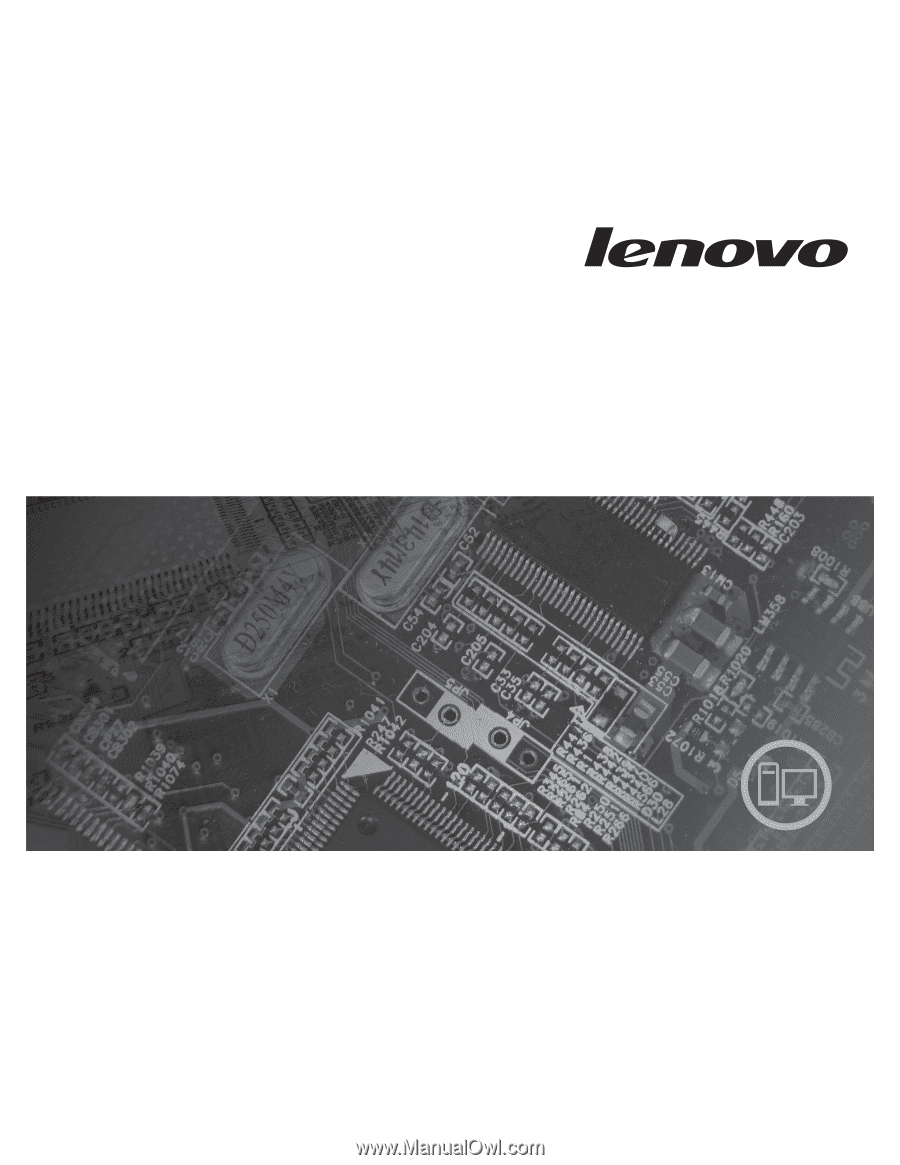
Modelli:
3656, 7061, 7090, 9353, 9421, 9485, 9623, 9625, 9705,
9795, 9935, 9946 e 9953.
ThinkCentre
Guida per l’utente